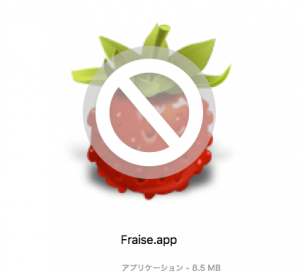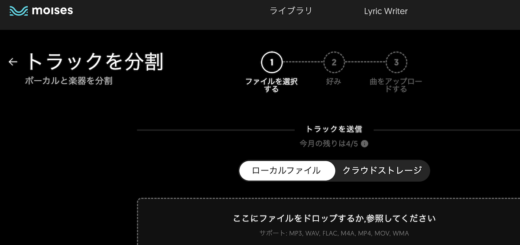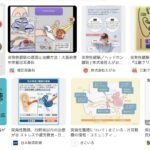Mac おすすめなテキストエディタ
[記事公開日]2016/08/19
[最終更新日]2024/01/30
Visual Studio Codeのエディタは多くの方が使ってますが、
今では、AI系(AI搭載)のコードエディタ、テキストエディタなどが使いやすいそうです。
Cursorが良いみたいです。
Cursor
https://cursor.sh/
他に、
Make Real、Tldraw、UI Sketcher、GitHub Copilot
Webサイト制作や、サイトを作る時、
又はコーディングする時、
プログラミングなどする時に、
無料で使えるテキスト エディタは、いろいろあります。
有料のテキスト エディタが使いやすいとかもあります。
Macでも標準でインストールされてるソフト
テキストエディットのアプリが入っています。
設定など、変えれば、このテキストエディットのソフトでもコーディングする事は出来ます。
設定など変えずに、コーディング専用のテキストエディタをインストールした方が便利かもです。
人によっては、テキストエディタを使いわけて使ってる人もいます。
HTML用や、プログラミングする用など、
Mac おすすめなテキストエディタ
Mac用
CotEditor
CotEditorは軽快で洗練された、そして高機能なテキストエディタです。
Web ページ (HTML, CSS) やプログラムソースコード (Python, Ruby, Perl, etc)、構造化文書 (Markdown, Textile, TeX, etc) ほか、装飾情報を含まない「プレーンテキスト」ならなんでも扱うことができます。
すべてはMacのために
このアプリケーションは macOS のために作られました。CotEditor は Mac のアプリケーションがあるべきように振る舞い、Mac に調和した優雅なデザインを身にまとっています。それはつまり、このエディタを初めて立ち上げたその日から、多くの機能を直感ですぐに使い始めることができるということです。マニアックな知識を必要とする複雑な設定ファイルはありません。テーマやシンタックス定義も含め、設定はすべて標準的な環境設定ウインドウから行えます。
日本語フレンドリー
CotEditorは日本生まれ。エンコーディング判定や和欧混ざった文書の描画、縦書き表示など、日本語特有の問題もきちんと対応します。
CotEditor
無料で使うテキスト エディタならCotEditorとかは、多く方が利用していて有名な、テキストエディタのアプリ(ソフト)です。
昔は、公式のサイトからダウンロードして利用でしたが、今ではApp Storeに移行したので
App Storeから無料でダウンロードして使用が出来ます。(使用期限とかもないです)
CotEditorはオープンソース・ソフトウェア。
日本製のテキストエディタです。
アップデートもされるので、使いやすいと思います。
CotEditor
stone
原稿を気持ちよく書くことに特化したstone。テキストエディタとして持っている機能はとても少ないです。
しかも、対応フォーマットもプレーンテキスト(.txt)のみ。
文字に強弱をつけたり、画像を置いたりはできません。
最初は不便に感じるかもしれませんが、文章を書くことに集中できるはずです。
書体:
明朝体とゴシック体の切り替えが可能です。明朝体は「游明朝」と「Times New Roman」を、ゴシック体では「游ゴシック」と「Helvetica Neue」を組み合わせて使用しています。
縦書きと横書き:
stoneでは日本語を美しくみせるため、縦書きにも対応しています。括弧類や句読点の扱いなど、日本語ならではのルールへも配慮しています。
文字の大きさ・行間・一行の文字数:
俳句のように短い文章から長いレポートまで様々な文章を書きやすくするために、文字の大きさ、行間を調整できます。
また、一行の文字数を大まかに設定したり、全体・選択範囲の文字数を確認する機能があるので、雑誌のようなフォーマットが決まった媒体の原稿を書く際もstoneを使うことができます。
設定の保存・読み出し:
新たな設定を追加したり、保存された設定を使用することができます。また、stoneの使い方をイメージしやすいように、いつくかのプリセットを用意してあります。
ファイル名、ページ番号、日付の印刷:
stoneからの印刷やPDF保存時に、ファイル名、ノンブル(ページ番号)、日付の有無を選択することができます。それぞれの文字は本文の書体(明朝、ゴシック)に合わせて出力されます。
行番号の印刷:
stoneのアプリケーション上で表示されている行番号を印刷することができます。複数ページにわたって印刷された文章などを、画面と見比べる際に便利な機能です。
Mac おすすめなテキストエディタ
自分は、パソコンは(PC)はMac(mac OS)を使用していて、
テキストエディタは
CotEditor(無料)
Atom(無料)
Brackets(無料)など使ってましたが
最近では
CotEditor(無料)の他に
Visual Studio Codeなど使ってます。
Visual Studio Code(VSCode)を使ってる人も、今では多いみたいです。
Visual Studio Codeは、
Microsoft社が開発、提供してます。
マイクロソフト社のテキストエディタで、
Macの他に、Windows、Linuxでも利用が可能
Visual Studio Code
https://code.visualstudio.com/
Atomが、統合開発環境
「Atom IDE」を発表
GitHub「Atom IDE」を発表
Atom IDE
https://ide.atom.io
Visual Studio Code
クラウド開発用の強力かつ軽量なコード エディター
https://azure.microsoft.com/ja-jp/products/visual-studio-code/
Visual Studio Code
マイクロソフトが提供してるエディタです。
Visual Studio Code は
Mac、
Linux、Windowsの、お好きなプラットフォームで無料で利用できます。
https://code.visualstudio.com/
Download Visual Studio Code
https://code.visualstudio.com/download
テキストエディタは、いろいろあります。
無料や有料いろいろあります。
中には更新がアップデートされてない、古いエディタなどもあるので、
ダウンロードする時は、更新日をみるといいかもです。
人によっては、コーディングする言語(プログラミング言語)によって、
テキストエディタを変えてる人もいます。
Web制作なら、Brackets(終了)
プログラミングするならAtom(終了)など、他
いろいろ試してみて、自分が使いやすいテキストエディタを使えばいいと思います。
Atom(Windows, Mac OS, Linuxに対応してます。)
Atomを使ってる人も、かなり多いみたいです。
Atom
https://atom.io/
前はSublime TextやDreamweaver使ってましたが
有名なDreamweaver。
昔のDreamweaver CSバージョンは昔と違い今では、月々の利用料金が発生します。
Sublime TextはSublime Text3のバージョンの時などは、USBにSublime Textをインストール出来て、どこでも使えて便利ですが、
Sublime Textの場合は
Sublime Text2
Sublime Text3とか
バージョンアップする度に、インストールしないといけないので、
いつしか自分は使わなくなりました。
Sublime Textは無料で利用できます。
ただ無料で使ってると、広告が出るので、人によっては、有料版を買って使ってる人もいます。
Atomは、エンジニア向けのエディタみたいです。
Chromeのオープンソース版、chromiumを利用して構築されてる。
AtomはOSのサポートを気にすることなく使えます。
WEBブラウザをChromeとか使ってるならAtomを使うと便利かもです。
ただ、ChromeやAtomは、メモリを多く使うので、メモリの空きが少ないパソコンで使ってると、パソコンの動作が遅くなるかもです。
アップデートとかもAtomはChromeと同じで自動更新でアップデートされます。
なので最新バージョンが常に使えます。
Atomの最新情報の入手などはサイトをチェックすれば確認できます。
Atomリリースノート
https://atom.io/releases
Atomブログ
https://blog.atom.io/
Sublime Text
(Sublime Textは、Windows, Mac OS, Linuxに対応してます。)
このテキストエディタも多くの方が利用しています。
Sublime Textは、昔は人気があったかも。
Sublime Textは、有料ソフトですが無料でも使う事ができます。
無料で使っていると有料にしてねのアナウンスが出ます。
自分の使いやすいように、Pluginをインストールしてカスタマイズできます。
Sublime Textは、書籍なども出ているので便利かもです。
テキストエディタに特化した書籍って、あんまり発売されてないし
ほとんどの人が、使い方とかをネットで検索をして、使ってる感じかもです。
Amazon
画像素材の売れ筋ランキング
Amazon.co.jpの売れ筋ランキング。ランキングは1時間ごとに更新されます。
有料のソフト
AdobeのDreamweaverとか使ってる人とかもいます。
制作系とかだと多いと思います。
WEB系の求人などでは、Dreamweaverを使える方とか詳細に書いてあったりもします。
Adobe Dreamweaver CC
(12か月更新)
Mac、Windows
Adobe Creative Cloud コンプリート|12か月版|オンラインコード版
Adobe Creative Cloud コンプリート|12か月版|パッケージ(カード)コード版
Adobe Creative Cloud(アドビ クリエイティブ クラウド) コンプリート|学生・教職員個人版|24か月版|オンラインコード版(Amazon.co.jp限定)
Adobe Creative Cloud コンプリート|12か月版|パッケージコード版
Adobe Creative Cloud(アドビ クリエイティブ クラウド) コンプリート|学生・教職員個人版|12か月版|パッケージコード版
Amazon:Adobe Creative Cloud
https://amzn.to/3w1yoDc
有料ソフトなど使った場合、
そのソフトがバージョンアップする度に買い換えないといけない場合もあったりします。
Adobe系だと、いつでも最新のソフトは使えますが、
現在ではソフトを利用する場合は、永遠に、料金を支払う感じです。
Adobe系だと、アップデートする度に、ボタンの位置とか変わってたり、
人によっては操作がかなり使いにくいです。
Dreamweaverとか、バージョンによっては使い勝手がかなり違います。
Adobe系は、次々と切り捨てて新たに最新のソフト出すから、どうなんだろ。
仕事で使用なら、有料テキストエディタでもいいですが、
テキストエディタを利用するのに毎月、お金をかけるのはちょっとって方もいると思うし。
有料ソフトを使わなくても、無料で使えるテキストエディタは、いろいろあると思うので、自分に使いやすいソフトを使うといいと思います。
Dreamweaverは、もともとコーディングが不得意なデザイナーな向けにデザインビュー機能やドラッグでパーツを配置して、Webサイトを手軽に作れるように開発されたみたいです。
Webスクールに通ってた時に自分は、そのように習いましたが。
ただDreamweaverのデザインビュー機能とかコードの不具合とかも多いので。
(今は使ってないのでわかりませんが)
Fraise
無料のテキストエディタ
このテキストエディタも動作が軽くて無料で使えるテキストエディタです。
Fraise(バージョン3.7.3)までは、公式サイトなどからダウンロードできます。
https://download.cnet.com/Fraise/3000-2079_4-51296.html
Fraise
無料のテキストエディタ
たまに使ってましたが、MacのOSを、macOS Sierraに、アップグレードしたら、
Fraiseこのように、macOS Sierraでは使えなくなってました。
今は、無料のテキストエディタが多いので、
macOS Sierraに対応してないなら、ムリに使わなくてもいいですが
macOS Sierraに対応した
Fraise
バージョン 3.7.4 が出てるみたいです。
githubにアップされてダウンロードして、macOS Sierraでも使えます。
Fraise 3.7.4 – Support for macOS Sierra
https://github.com/abentele/Fraise/releases/tag/3.7.4
LibreOffice
無料
LibreOfficeは、強力なオフィススイートです。
https://ja.libreoffice.org/
Mac版
LibreOffice Vanilla
Microsoft Officeは高くて買えない。
持ってないならLibreOfficeや
LibreOffice Vanillaなどが、おすすめです。
LibreOffice Vanillaは現在では1200円になってます。
Liveweave
ネット上での、リアルタイムのライブコーディングなら
LiveweaveはHTML5、CSS3、JavaScriptをリアルタイムに編集結果を確認しながら作業できます。
軽量HTMLエディタです。ブラウザ上で動作するので、ダウンロードしないテキストエディタです。
オンライン上でのテキストエディタ。
Emacs
(Windows, Mac OS, Linuxに対応してます。)
http://www.gnu.org/software/emacs/
人によっては、使う言語に、よってテキストエディタを使いわけてる方もいるみたいです。
HTMLとCSSをコーディングするには専用のテキストエディタで作業。
PHPのプログラミングをするならPHPStormなど使うなど。
PHPStorm
有料ソフトで30日間は、無料で利用出来ます。
https://www.jetbrains.com/phpstorm/
WebStorm
javascriptのプログラミングならWebStormを使うなど。
有料ソフトで30日間は、無料で利用出来ます。
HTMLやCSSなど、便利
https://www.jetbrains.com/phpstorm/
Vim
(Windows, Mac OS, Linux)
エンジニアの方はVimを使ってみたいです。
Mac Vim
https://github.com/splhack/macvim-kaoriya
Aptana Studio(無料)
Mac、Windowsあります。
http://www.aptana.com/index.html
Coda(有料)
MacならCoda2(有料)を使ってる方も多いみたいです。
https://www.panic.com/jp/coda/
mi(無料)
mi は Mac OS X 用のテキストエディタです。
miもかなり前からあるテキストエディタです。
Jedit(有料)
Mac OS X に最適化された定番テキストエディタ。
http://www.artman21.com/jp/jedit_x/
Windowsを使用なら
Windows用
TeraPad(無料)
TeraPadを使ってる人は、昔から多いです。
http://www5f.biglobe.ne.jp/~t-susumu/
Windows用
サクラエディタ(無料)
http://sakura-editor.sourceforge.net/
Windows用
秀丸(有料)
http://hide.maruo.co.jp/software/hidemaru.html
Windows用
EmEditor(有料と無料あります。)
Notepad++
海外で人気でプログラマー向けのテキストエディタ
Notepad++はプログラマー向けのソースコードエディタです。